AlmaLinuxは、Red HatEnterpriseLinuxから分岐したエンタープライズ対応のLinuxディストリビューションです。これは非常に安定したオペレーティングシステムであり、特に本番環境(サーバー)向けですが、AlmaLinuxにGUIをインストールして、デスクトップオペレーティングシステムとして使用することもできます。
このガイドでは、AlmaLinuxをインストールする手順を順を追って説明します。デスクトップとサーバーのどちらにAlmaLinuxをインストールする場合でも、手順を実行できます。すでにCentOSがインストールされていて、AlmaLinuxに切り替えたい場合は、CentOSからAlmaLinuxへの移行に関するガイドを参照してください。
このチュートリアルでは、次のことを学びます。
- ダウンロードするAlmaLinuxのエディション
- AlmaLinuxのインストール方法
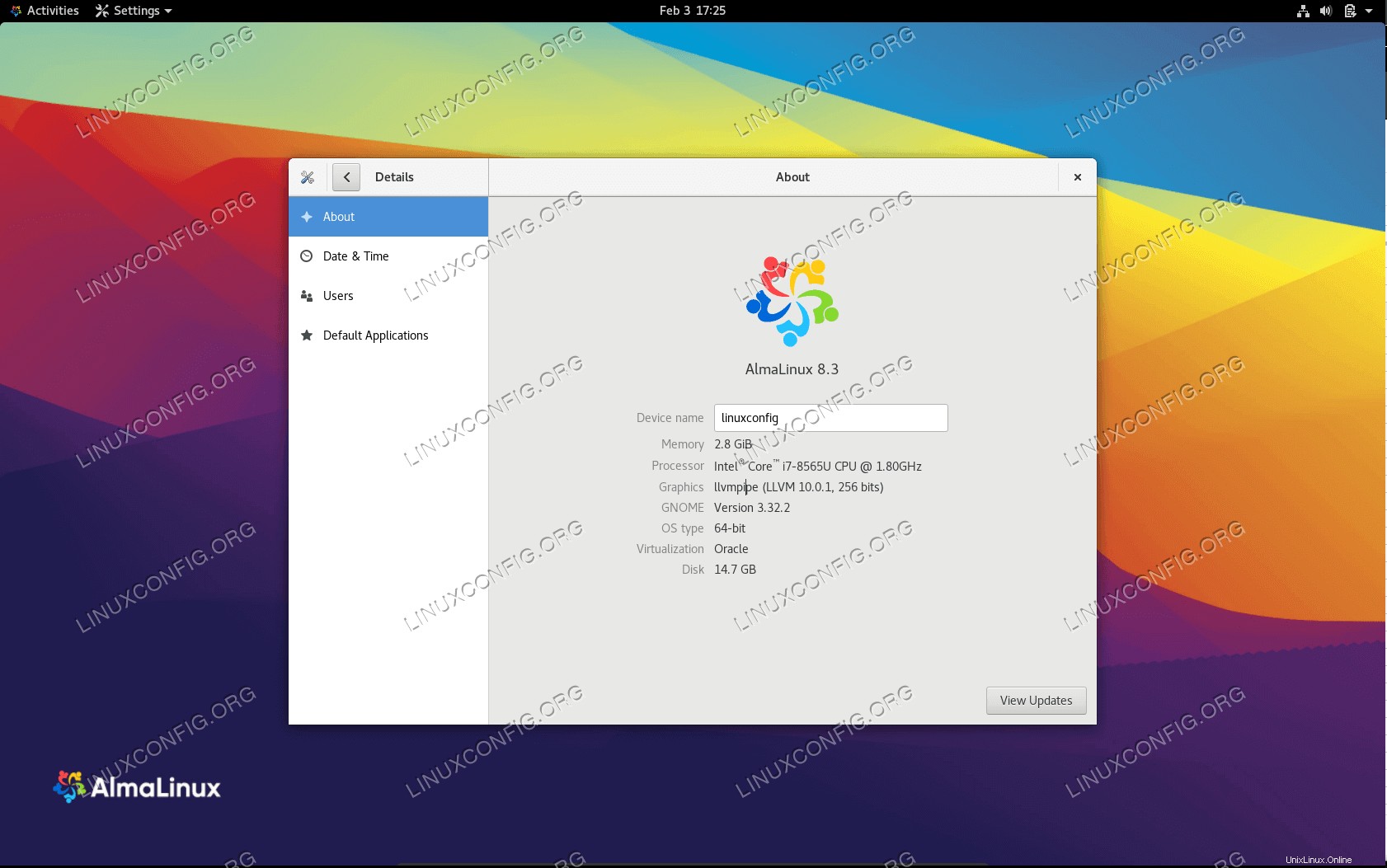 AlmaLinuxのインストール
AlmaLinuxのインストール
| カテゴリ | 使用する要件、規則、またはソフトウェアバージョン |
|---|---|
| システム | AlmaLinux |
| ソフトウェア | N / A |
| その他 | rootまたはsudoを介したLinuxシステムへの特権アクセス コマンド。 |
| コンベンション | # –指定されたLinuxコマンドは、rootユーザーとして直接、またはsudoを使用して、root権限で実行する必要があります。 コマンド$ –特定のLinuxコマンドを通常の非特権ユーザーとして実行する必要があります |
AlmaLinuxをダウンロード
始める前に、公式WebサイトからAlmaLinuxをダウンロードする必要があります。
DVD1 ISOファイルは最大で、GNOMEGUIおよびその他の一般的なソフトウェアがすでにインストールされています。 GUIを実行する場合、またはデスクトップシステムでAlmaLinuxを使用する場合は、そのコピーをダウンロードしてください。
GUIなしでAlmaLinuxをインストールする場合は、最小のISOを選択する必要があります。これには他の多くの追加機能も付属していませんが、オペレーティングシステムが起動して実行された後は、いつでも必要なものをインストールできます。これはサーバーに適しています。
最後に、ブートISOファイルは最小であり、インストール中に必要なすべてのソフトウェアをダウンロードするには、AlmaLinuxのリポジトリに接続する必要があります。これは、AlmaLinuxを多数のサーバーにデプロイする場合にうまく機能します。リポジトリに接続すると、すべてのソフトウェアが最新の状態に保たれるからです。
選択するインストールメディアに関係なく、以下の手順で必要なすべての手順を説明します。 ISOをダウンロードし、起動可能なUSBドライブなどの必要な起動メディアを作成したら、以下の手順に進みます。
AlmaLinuxをインストールする
インストールメディアをコンピューター(または仮想マシン)に挿入し、私たちと一緒にAlmaLinuxをインストールします。
- AlmaLinuxを起動し、インストールメディアがロードされたら言語を選択します。
- 次に、ルートパスワードを選択し、ディスクパーティションを構成する必要があります。自動パーティション分割が必要な場合は、ディスクパーティションメニューをクリックしてから、実際に何も設定せずに[完了]をクリックするだけです。
- ブートISOを使用している場合は、インストールソース(AlmaLinuxのリポジトリ)とインターネット接続(通常はオンにするだけで十分です)も構成する必要があります。 これは、そうでない場合にのみ必要です。 DVD1または最小限のISOメディアを使用します。
- 続行する前に、[ソフトウェアの選択]メニューをクリックして、必要なインストールの種類を選択することもできます。 DVD1 ISOファイルを使用している場合は、最小限のISOを使用した場合よりも多くのオプションがあります。いずれにせよ、後でいつでもより多くのソフトウェアをインストールできることを念頭に置いて、ニーズに最適な環境を選択してください。
- 構成を選択したら、インストールを続行して、AlmaLinuxのディスクへのインストールを開始します。
- AlmaLinuxのインストールが完了すると、システムを再起動するように求められます。この時点でインストールメディアも削除して、再起動しないようにしてください。 「GUIを備えたサーバー」を選択した場合は、新しいユーザーを作成してユーザー契約に同意するように求められます。
- これで、通常のユーザーアカウントでシステムにログインできます。
- GUIを使用しないインストールを選択した場合は、rootアカウントでターミナルにログインするように求められます。
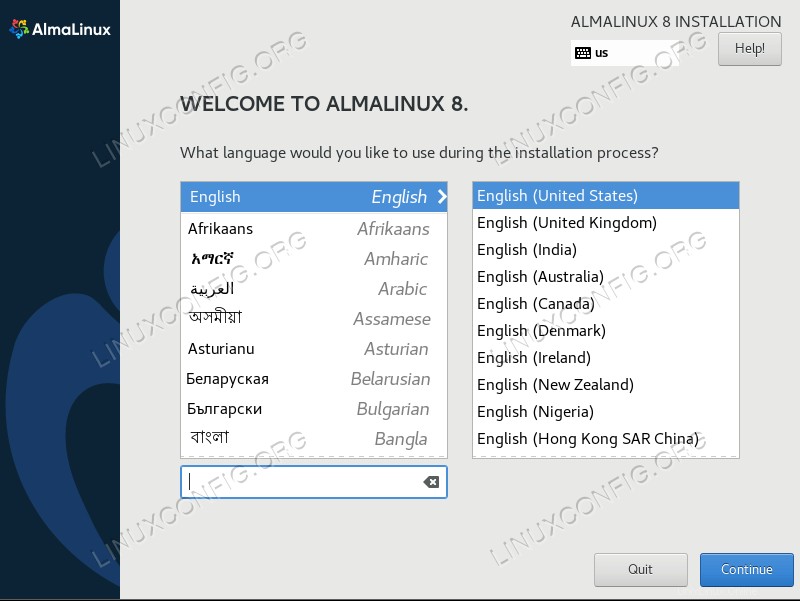 ご希望の言語を選択してください
ご希望の言語を選択してください 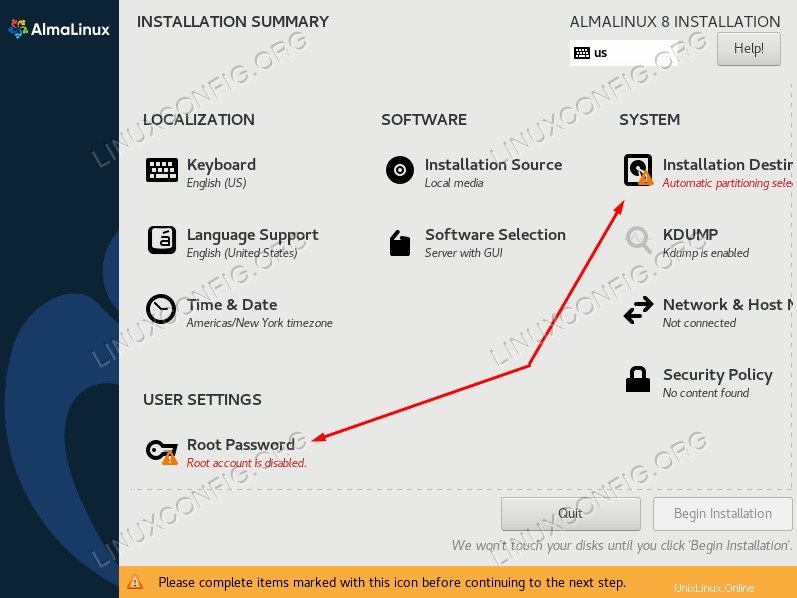 ルートパスワードを入力し、パーティショニングオプションを選択します
ルートパスワードを入力し、パーティショニングオプションを選択します 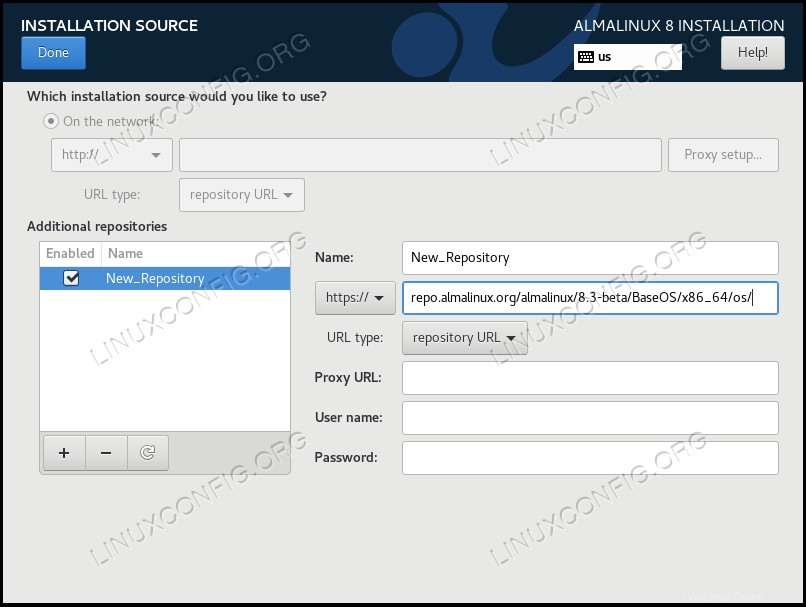 AlmaLinuxリポジトリの情報を入力してください
AlmaLinuxリポジトリの情報を入力してください 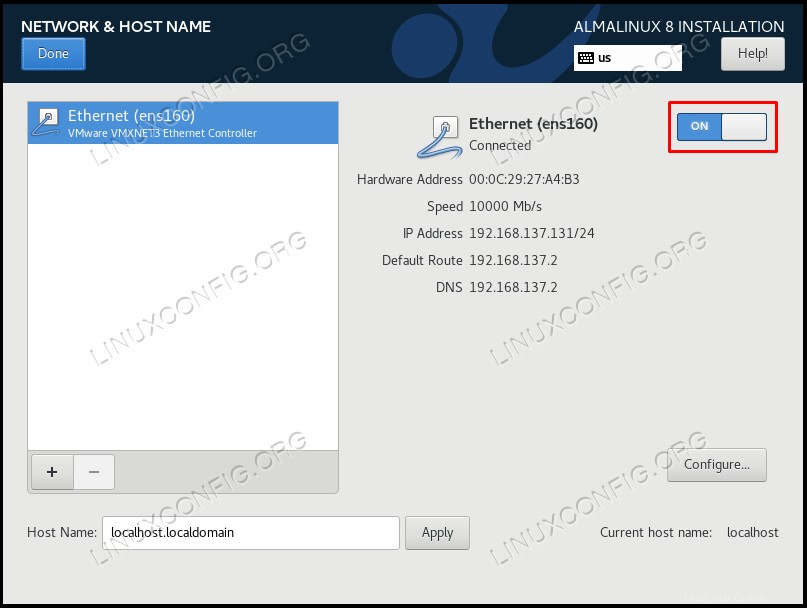 インターネット接続をオンにし、必要に応じてアダプターを構成します
インターネット接続をオンにし、必要に応じてアダプターを構成します 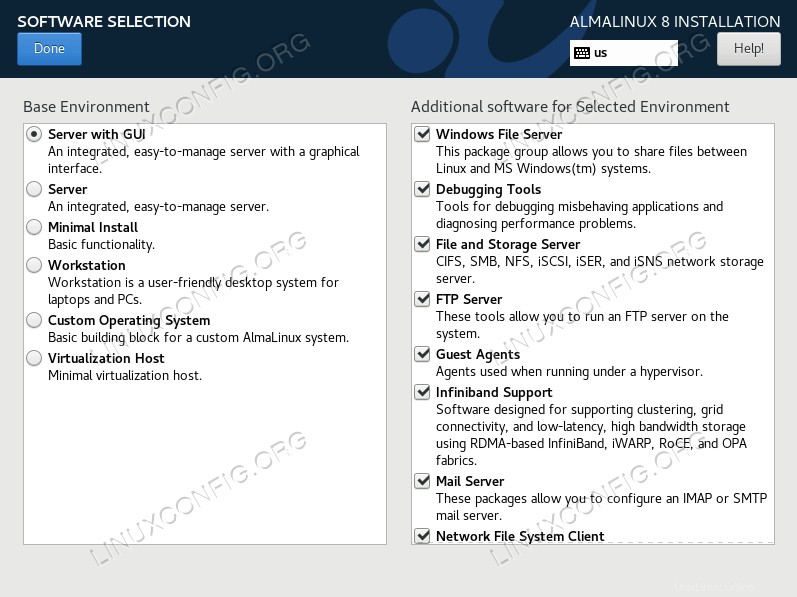 目的のソフトウェアパッケージを選択します
目的のソフトウェアパッケージを選択します 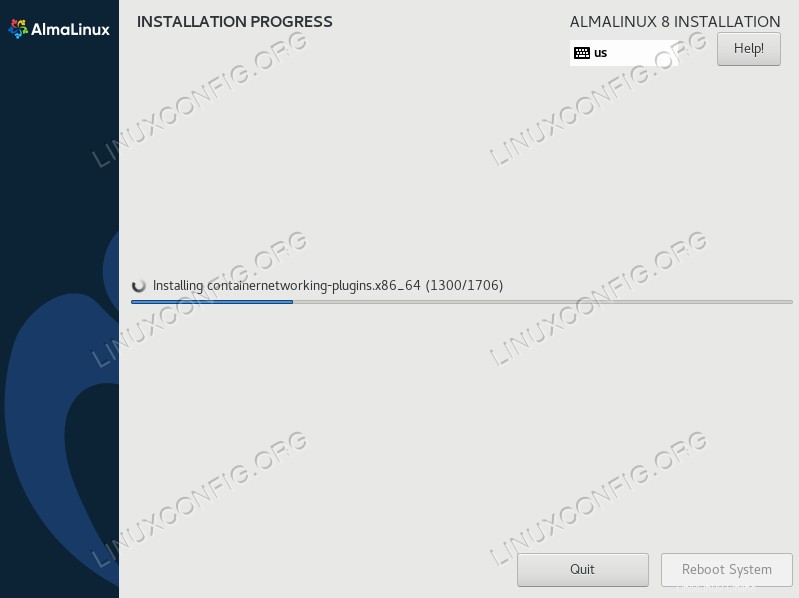 AlmaLinuxのインストールの進行状況
AlmaLinuxのインストールの進行状況 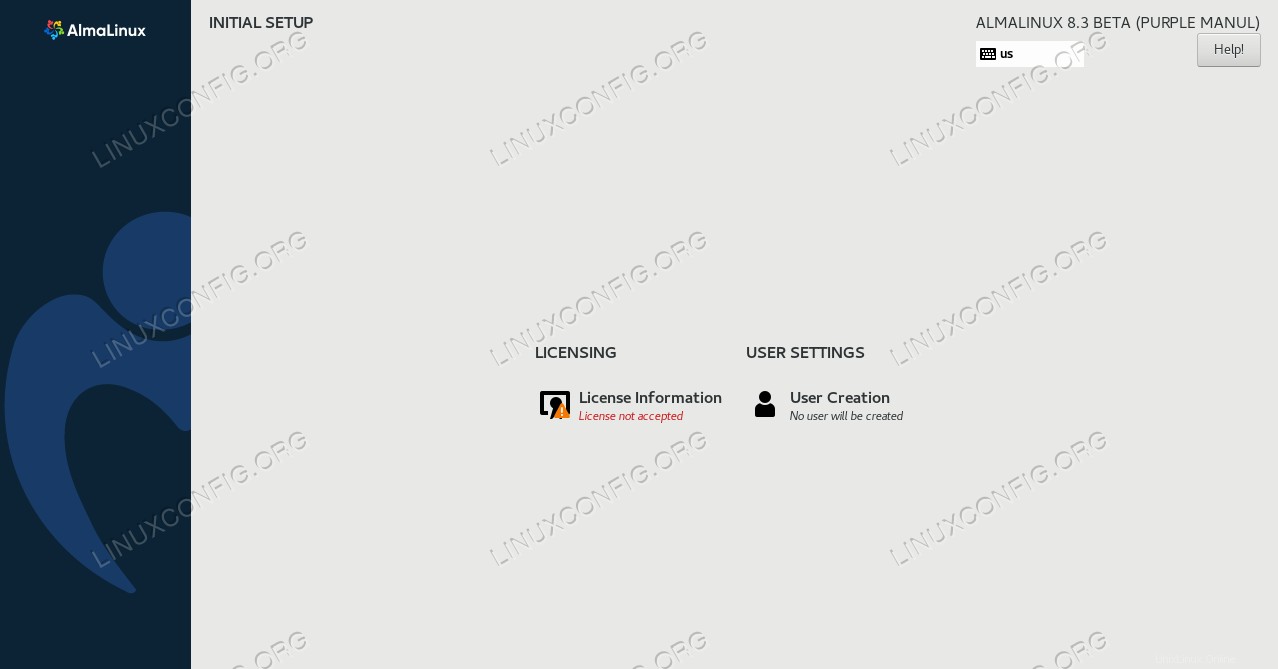 使用許諾契約に同意し、新しいユーザーを作成します
使用許諾契約に同意し、新しいユーザーを作成します 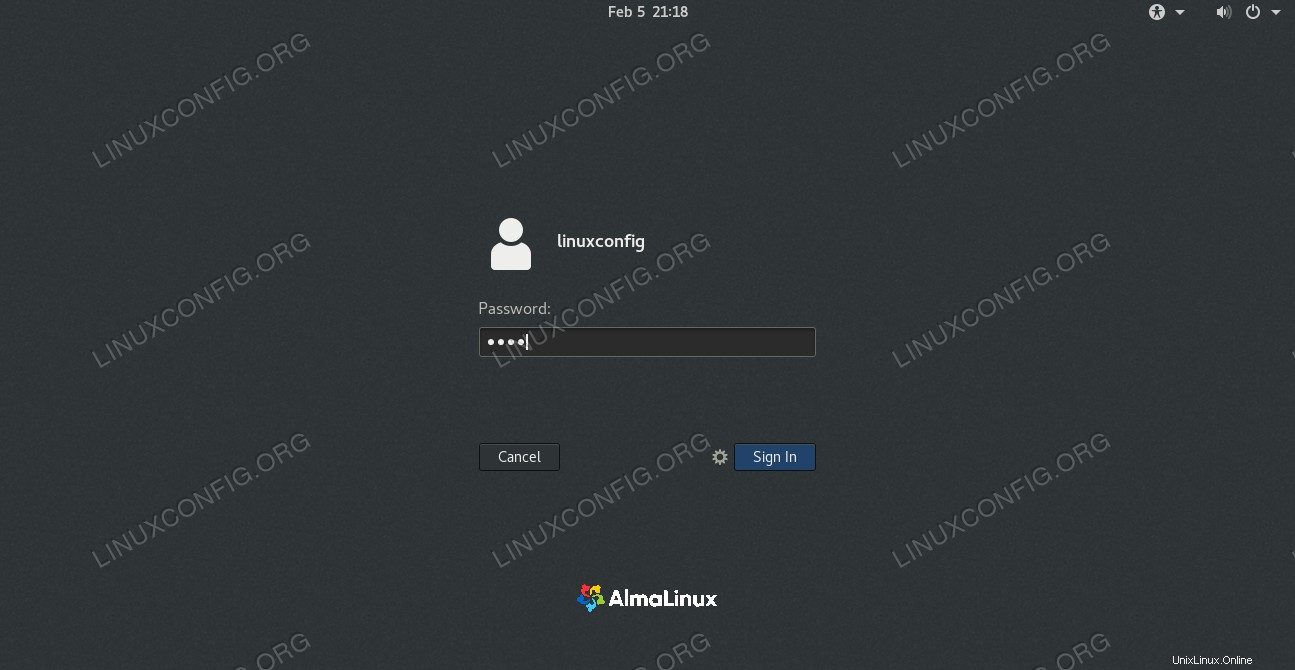 AlmaLinuxにログイン
AlmaLinuxにログイン まとめ
AlmaLinuxを使用すると、起動と実行が非常に簡単になり、インストールプロセスはほんの数ステップです。さまざまなISOファイルとソフトウェア選択メニューにより、システムを希望どおりにセットアップできます。これで、カスタマイズされたエンタープライズ対応のLinuxシステムをすぐに利用できるようになりました。